이 문서는 기계 번역을 사용하여 작성되었습니다.
Using Pipedrive single sign-on (SSO) with Okta
Pipedrive의 싱글 사인온 (SSO) 기능은 Okta와 통합되어 귀하의 팀이 귀하의 신원 제공자를 사용하여 쉽게 Pipedrive에 액세스할 수 있도록 보장합니다.
앱 설치
시작하려면 Okta 관리자 대시보드에서 Pipedrive 앱을 설치하십시오. 관리자 사용자는 Applications를 선택하고 Pipedrive를 검색한 다음 "Add"를 클릭할 수 있습니다.
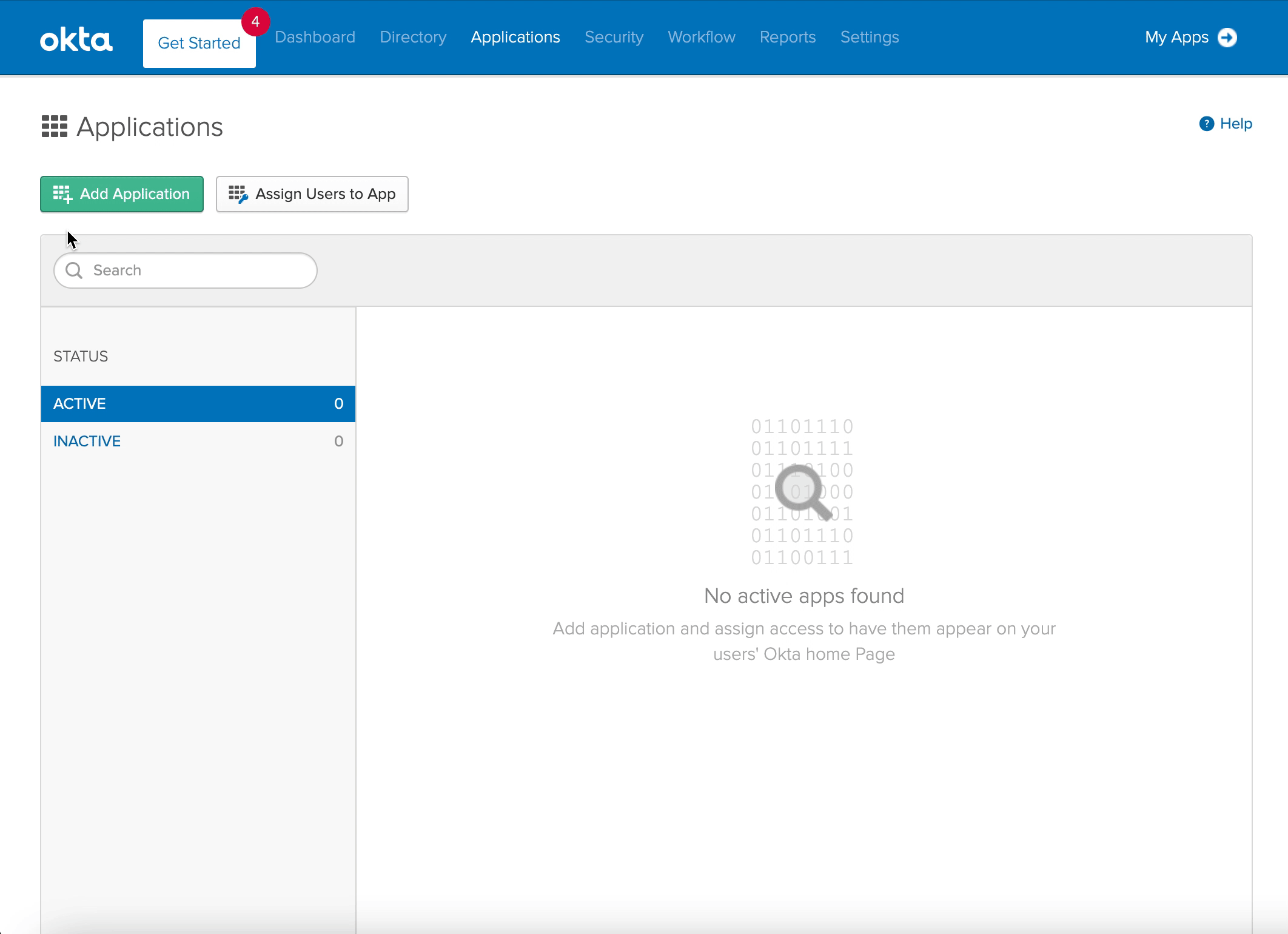
확인하려면 "Next"를 클릭하기 전에 Pipedrive 계정의 하위 도메인을 해당 필드에 입력하십시오.
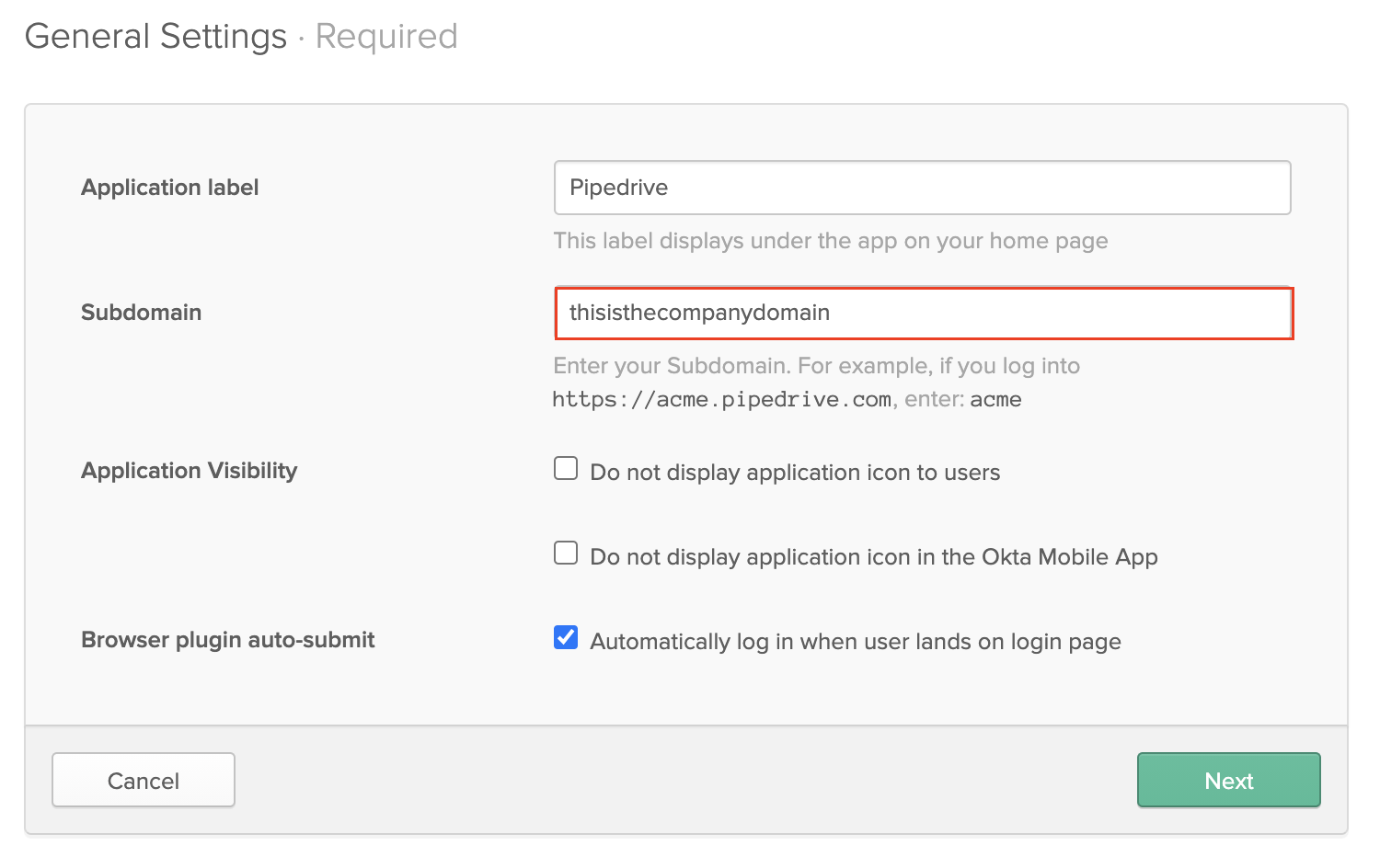
SSO 구성
싱글 사인온을 테스트하기 전에 Okta에서 사용자를 Pipedrive에 할당했는지 확인하십시오. "응용 프로그램" 아래에서 기어 심볼을 클릭하고 "사용자에게 할당"을 클릭합니다.
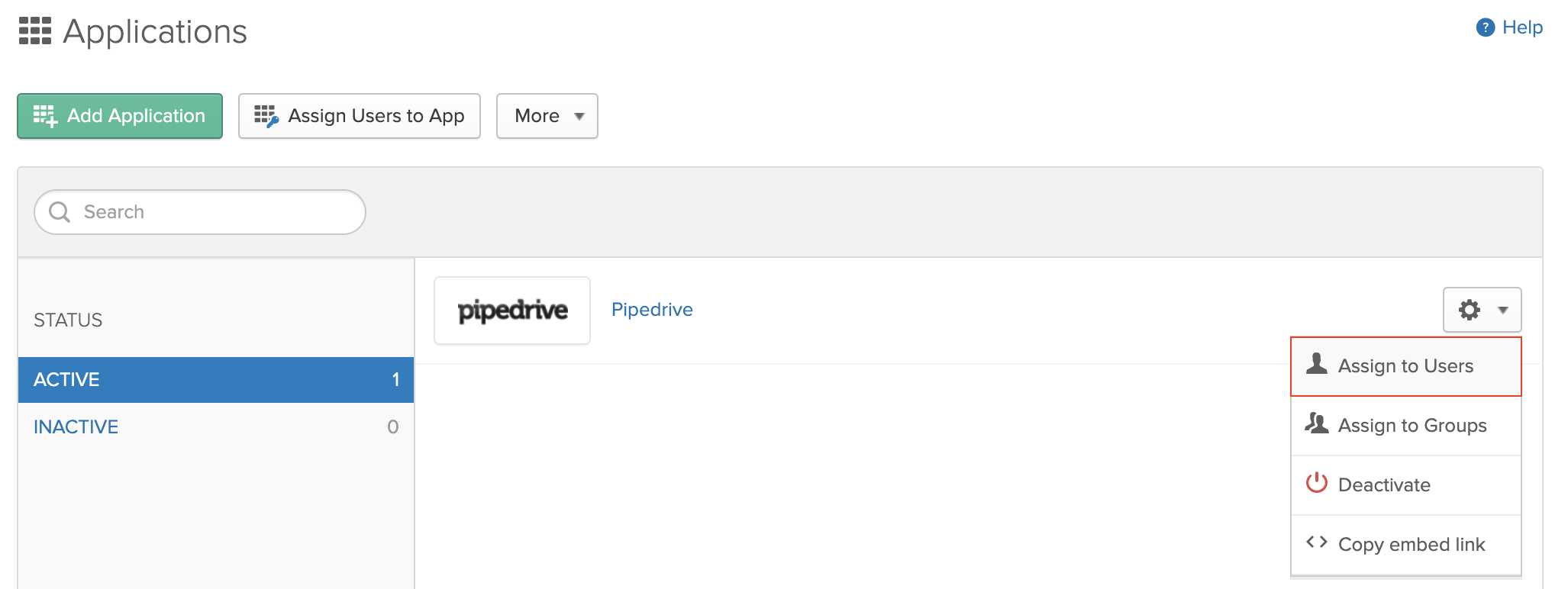
싱글 사인온 구성을 시작하려면, 로그인 방법 아래에서 "SAML 2.0"을 선택하고 "설정 지침 보기"를 클릭합니다.
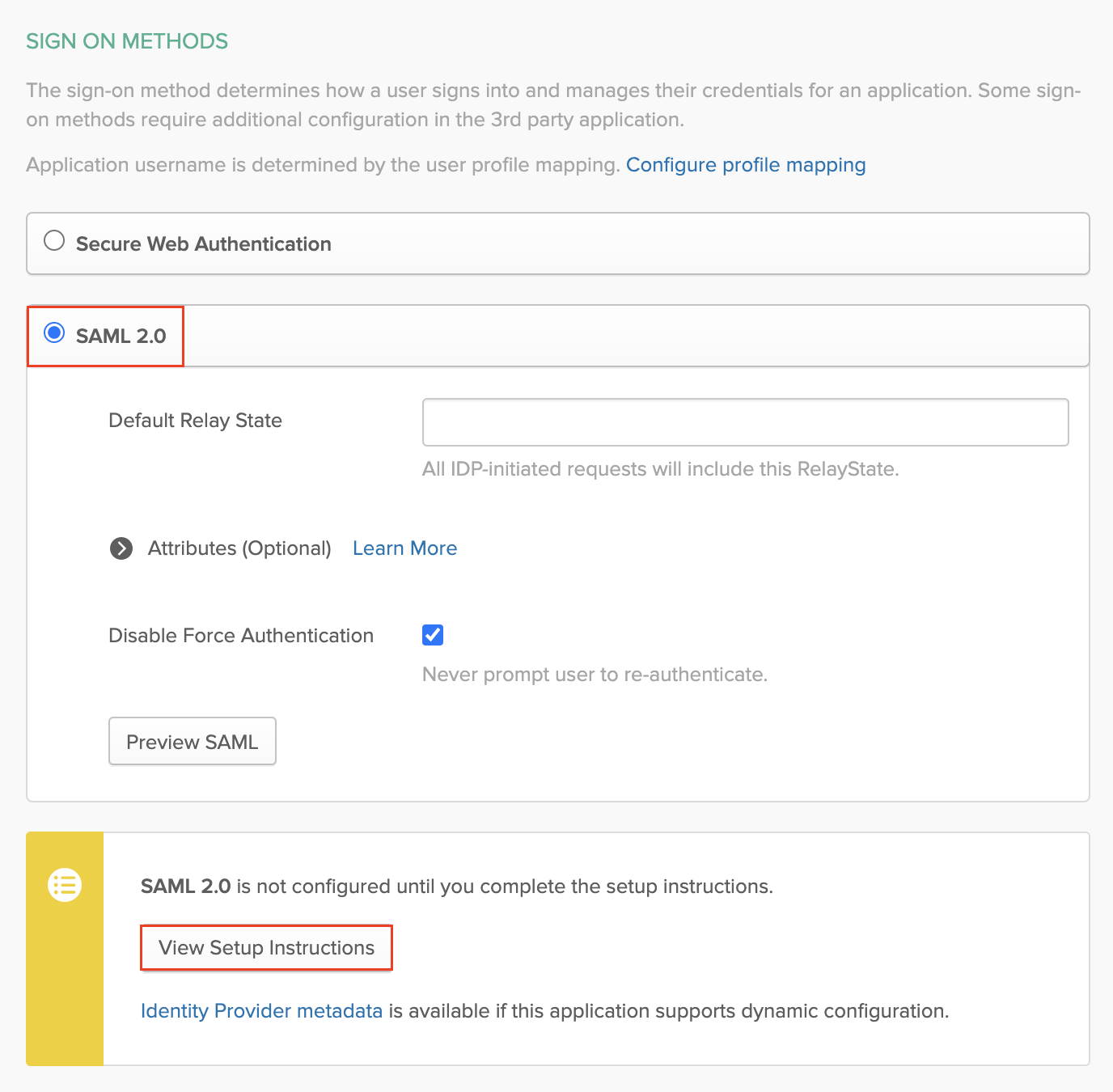
설정 지침 페이지에서, Pipedrive의 SSO 설정 페이지에 입력해야 하는 발행자, 단일 사인온 (SSO) URL 및 X.509 인증서의 값을 찾을 수 있습니다. Pipedrive SSO 설정 페이지는 설정 > 보안 센터 > 싱글 사인온으로 이동하여 찾을 수 있습니다.
이러한 필드를 모두 직접 Pipedrive의 해당 필드로 복사하여 붙여넣을 수 있습니다.
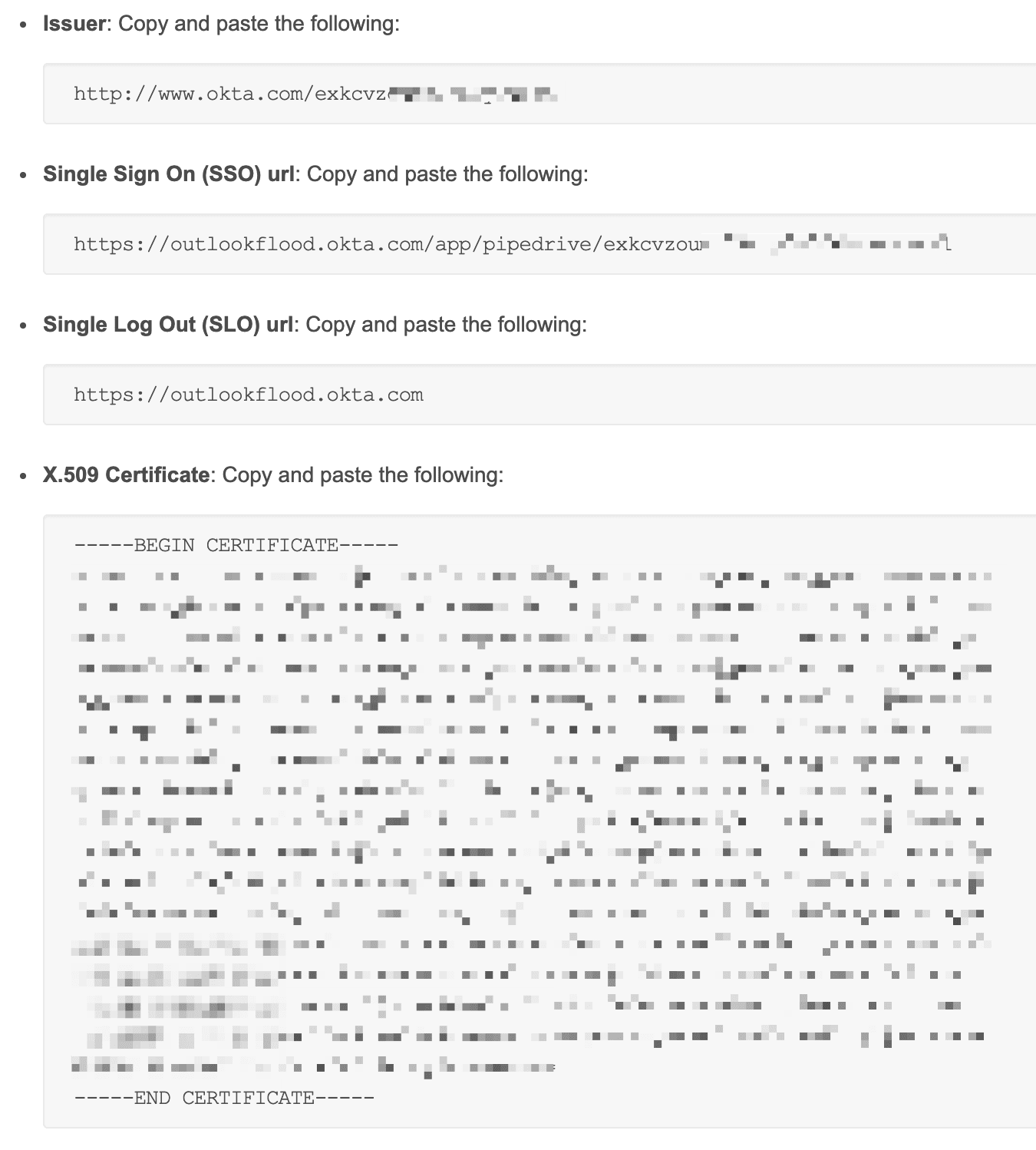
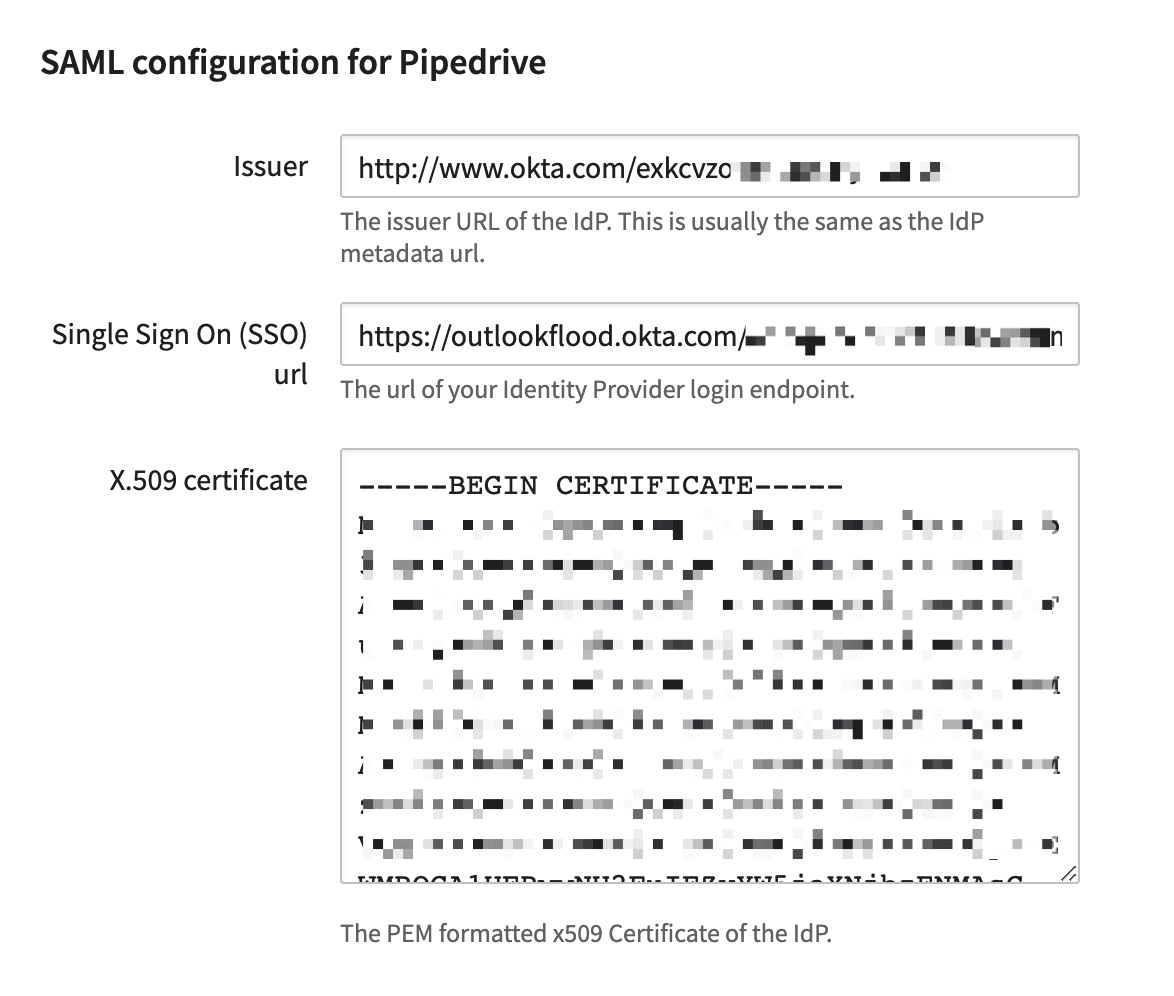
SSO 설정 테스트
값을 복사하여 붙여 넣은 후 "저장 및 테스트"를 클릭합니다. 모든 것이 올바르게 구성되었다면 성공 메시지가 표시됩니다.

그런 다음 페이지 하단의 토글을 클릭하여 사용자들을 위해 SSO를 활성화할 수 있습니다.

이 문서가 도움이 되었습니까?
예
아니요